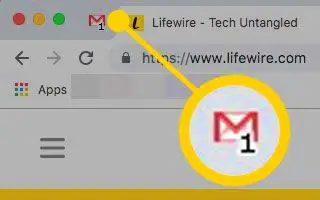Эта статья представляет собой руководство по настройке с несколькими полезными снимками экрана о том, как отображать счетчики непрочитанной почты Gmail в браузере.
В настоящее время пользователям доступны сотни сервисов электронной почты. Но прежде всего Gmail выделялся среди пользователей. Gmail предлагает лучшие функции и возможности по сравнению с другими почтовыми службами.
Сегодня почти все частные лица и компании полагаются на Gmail для проверки учетной записи и общения. Gmail — это бесплатная служба электронной почты Google для обмена электронной почтой.
Если вы регулярно используете Gmail в течение всего дня и у вас не включены уведомления на рабочем столе для Gmail, вам может быть сложно всегда проверять свои вкладки.
Хотя Gmail быстро и легко проверяет непрочитанную электронную почту, существуют настройки, которые значительно упрощают этот процесс. Вы можете проверить все свои непрочитанные электронные письма, включив значок непрочитанных сообщений в Gmail.
Как отобразить количество непрочитанной почты в Gmail в браузере ниже. Продолжайте прокручивать, чтобы проверить это.
Показать количество непрочитанных сообщений в Gmail на вкладке браузера
Когда вы включите эту функцию, Gmail будет отображать количество непрочитанных сообщений на вкладке вашего браузера. На вкладке также отображается количество непрочитанных писем.
- Во-первых, в вашем любимом веб-браузереОткройте Gmail .
- Затем нажмите « Настройки» (значок шестеренки) , как показано на скриншоте ниже .
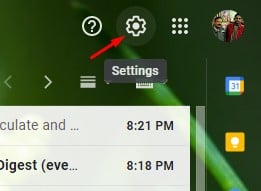
- Нажмите «Просмотреть все настройки» в раскрывающемся меню .
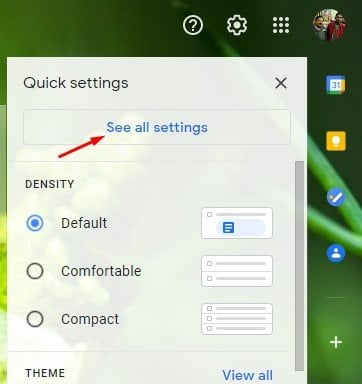
- На следующей странице нажмите на вкладку « Дополнительно ».
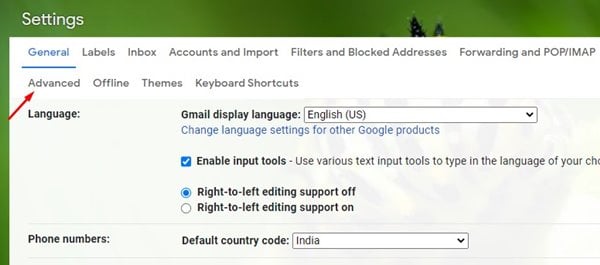
- На странице «Дополнительно» прокрутите вниз и включите параметр «Значок непрочитанного сообщения» . Затем нажмите кнопку «Сохранить изменения» .
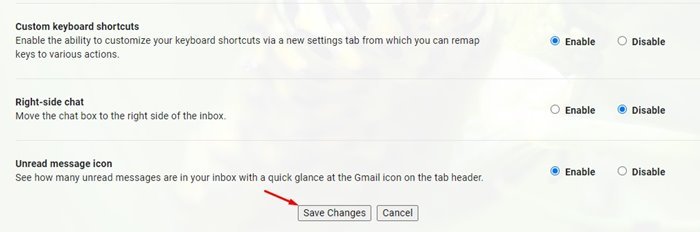
- Gmail теперь отображает небольшое число на вкладке Gmail вашего веб-браузера.
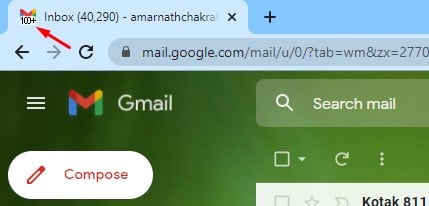
Выше мы рассмотрели, как вывести количество непрочитанной почты в Gmail в браузере. Мы надеемся, что эта информация помогла вам найти то, что вам нужно.